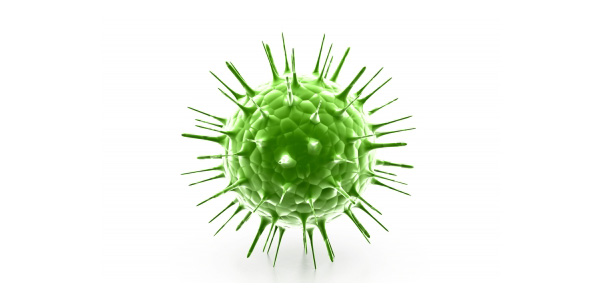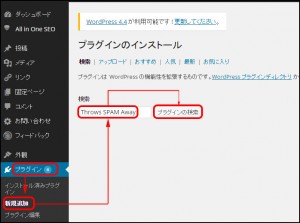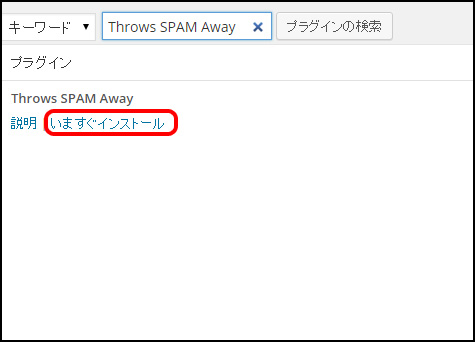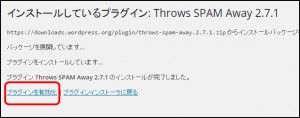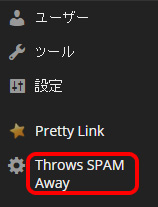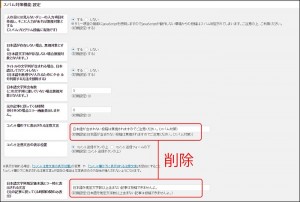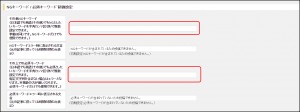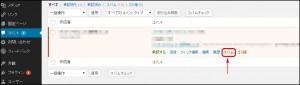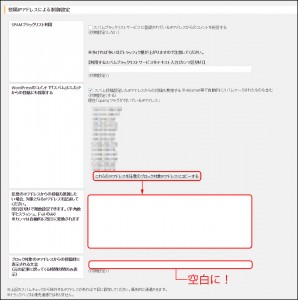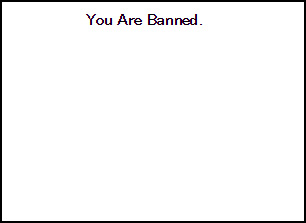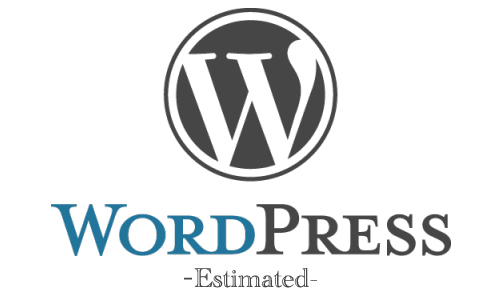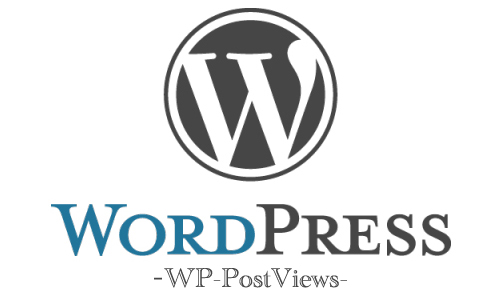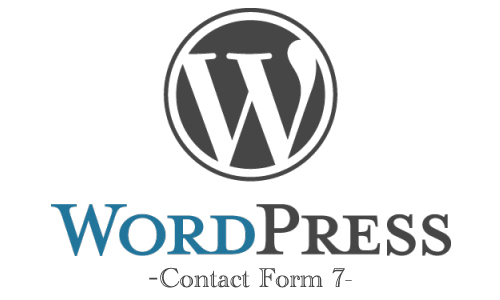どうも、翔です。
今回の記事では、アンチ対策に効果的なプラグインと
実質的なアンチ対策の方法をお伝えします。
僕は当サイト以外にも複数のブログを運用しています。
・美容系ジャンルのブログ
・ゲーム系のブログ
・電子書籍を扱ったブログ
・etc
数でいえば、20は超えているのではないでしょうか。
その中に、アンチ活動を活発にされるブログがあります。
アンチ活動をされるということは、そのブログが力を持っている証でもありますし
僕自身落ち込んだり悩んだりはしないのですが、まあ不快ですよね。
作業をしている時にGmailに新着メールがきたと思い開けば
理不尽なアンチコメントのメールだったり。
1分程度の確認作業なのですが、そんなことに時間を1秒でも割きたくありません。
そこで!色々と調べアンチを対策するプラグインを見つけました。
(この時点でアンチのために時間を割いてしまったことは
将来への投資だと思っています…。)
ではでは、2種類のアンチ対策プラグインをご紹介します。
と、その前にアンチ活動をする人への実質的に効果のある対策法をお伝えします。
この対策を分かっていないと、今の何倍もの時間を
アンチへ割くことになってしまいますので…。
アンチへの実質的な対策
結論から言うと、
『無視』
これが最も適切で、時間のかからない対策です。
アンチ活動をする人の心理として最も大きいのが
「レスポンスが欲しい」というものです。
単純に考えてみれば分かります。
たとえば僕が嫌いなアーティストがいるとして、
僕がそのアーティストを嫌いと思っていれば
自分の中に留めておけば済む話です。
が、それをネット上に書き込んだり
わざわざ本人に言うのは何故でしょうか?
共感して欲しい、水掛け論になってもいいので返事がほしい
このような心理からではないでしょうか?
実際に僕のブログへアンチ活動をしている人も同じで、
1通目のメール
「ブログ消してくれない?」
2通目のメール
「まだ消えてないのかwww消してよww」
3通目のメール
「返事もらえますか?ブログを消してください。」
こんな感じで、何かしら僕からのレスポンスを欲しがっている感じなのです。
こういった輩には返信したり何かするよりも
完全なる『無視』が最も効果的です。
無視をし続ければ、
返事がこない…
↓
つまらない!
↓
アンチ活動をお休みする
このように沈静化していきます。
とはいえ、彼らの気まぐれに付き合って
彼らからの何の役にも立たないメッセージを
いちいち確認する時間はとても惜しいです。
そこで以下の2つのプラグインで対策してみてください。
Throws SPAM Away
このプラグインのメリットは、
・ワードプレスへのコメントを指定IPから拒否できる
逆にデメリットは、
・指定IPは可変なのでIPが変わる度にスパム登録する必要がある
という点です。
ただ、IPを固定にしている方はめったにいませんし、
少しの間だけでも意味不明なメッセージを受信しないのは
とても有意義だと僕は考えます。
では、このプラグインのインストール方法と使い方をお伝えします。
※画像はクリックすると大きくポップアップされます。
ポップアップを解除するには、画像の外をクリックしてください。
インストール
「Throws SPAM Away」をインストールします。
ワードプレスの管理画面の左にあるメニューから、
「プラグイン」⇒「新規追加』と操作してください。
プラグイン名を入力し「プラグインの検索」を選択します。
続いて「いますぐインストール」をクリックしてください。
プラグインを有効化します。
そうすると、ワードプレス管理画面の左にあるメニューに
「Throws SPAM Away」が追加されています。
設定
「Throws SPAM Away」をクリックして設定をしていきます。
ではでは上から見ていきましょう。
「スパム対策機能設定」の部分で設定する箇所は、
・「コメント欄の下に表示される注意文言」
・「日本語文字列規定値未満エラー時に表示される文言
(元の記事に戻ってくる時間の間のみ表示)」
この3項目を空白にすることです。
これを削除しないと、
「当サイトにはアンチがくるのでアンチ対策してまっせ!!」
と言っているようなものです。
煽ったりするとアンチの方々は喜びますので
こういった不必要な文言は削除しましょう。
続いて設定する箇所は、
「NGキーワード / 必須キーワード 制御設定」の部分です。
といっても、ここは何も触らなくていいです。
上の画像で赤で囲った部分に何も言葉を入れなければ
・NGキーワードエラー時に表示される文言
(元の記事に戻ってくる時間の間のみ表示)
・必須キーワードエラー時に表示される文言
(元の記事に戻ってくる時間の間のみ表示)
この2項目に書かれている文言は表示されないからです。
なので、赤枠の箇所は空白にしておいてください。
最後に設定する箇所は、「投稿IPアドレスによる制御設定」の箇所。
ここが最も重要。
ここの設定に入る前に以下の作業を行ってください。
アンチコメントをされた場合は
ワードプレス管理画面の左のメニューから
「コメント」を選択してください。
そして該当コメント(アンチコメント)にマウスを合わせて、
下に表示される「スパム」を選択してください。
では、「Throws SPAM Away」の設定に戻ります。
最後の「投稿IPアドレスによる制御設定」の、
「WordPressのコメントで「スパム」にしたIPからの投稿にも採用する」
この部分には、先ほどの操作でスパムと判定したコメント送信元のIPが表示されます。
あとは、上の画像のように、
「これらのIPアドレスを任意のブロック対象IPアドレスにコピーする」
ここをクリックするだけです。
そうすると、
「任意のIPアドレスからの投稿も無視したい場合、対象となるIPアドレスを記述してください。
改行区切りで複数設定できます。(半角数字とスラッシュ、ドットのみ)
※カンマは自動的に改行に変換されます」
この項目にIPがコピーされます。
もちろん、個別にIPを登録したい場合は手打ちでも可能です。
それと、
「ブロック対象のIPアドレスからの投稿時に表示される文言
(元の記事に戻ってくる時間の間のみ表示)」
ここは空白にしておきましょう。
たとえばここに、
「あなたはアンチなのでコメントできません」
などと書いてしまえば、アンチへレスポンスすることになり、
アンチをただ喜ばせることになります。
そうすることでアンチ活動が長引く恐れがありますので
何も書かず「なぜかコメントできない」状況にしましょう。
ここまで設定したら最下層にある「変更を保存」ボタンを押して完了です。
WP-Ban
このプラグインの働きは、
・指定したIPからサイトの閲覧を制限する
というものです。
分かりやすく言うと、アンチ活動を行なったIPから
もう二度とサイトを見ることはできないということです。
ただ…正直このプラグインはどうかなと言った感じです。
先ほどの「Throws SPAM Away」はアンチを
「あれ?なんでコメント出来ないんだろう…。」
という状態にすることが可能です。
しかし、「WP-Ban」の場合はアンチを調子づかせる可能性が高いのです。
「拒否された」ことが直感的にアンチに知られるため、
これも一部のレスポンスと捉えられるからですね。笑
実際に僕も自分のIPで実験したところ、以下のような画像が表示されました。
今まで毎日見ていたサイトが自分だけ見れないって恐怖なのですが、
アンチに対してはある意味レスポンスになるので、どうかなといった感じです。
最も効果的な対策は「無視」ですので、
そういう意味でこのプラグインは使わないほうがいいかもしれません。
まとめ
ということで、アンチに対して最近時間を無駄に使ってしまいました…。
正直僕が適当なコンテンツを作って適当に運営しているサイトならいいのですが、
一生懸命コンテンツを作ってもアンチは湧きます。
冒頭で書いたように、確かにアンチ活動をされているサイトは
非常に大きな力を持っています。
だからこそ変な輩もわいてくるのですが、
そういう時には今回の対策を行なってみてください。
少しでもアンチに時間を使うのは無駄です。
そしてアンチの意見には耳を傾ける必要がありません。
ほとんど矛盾している…というか、子どものわがままのようなことが多いです。
僕のサイトにきたアンチコメントを要約しても、
「自分が気に入らないから、ブログを消せ」
という理不尽な要求です。
そして他人を巻き込もうと、
「他の人もこのブログを消して欲しいと願っている」
このような謎のデータ(数値データなどはない)も送ってきます。
僕のブログを大好きすぎて修正点を言ってくれるのであれば
それは素直に耳を傾けますし、とてもありがたいなと思います。
が、何の根拠もない、独りよがりの意見は必要ないです。
だからと言って言い返したりするとアンチは喜ぶので
そっとIPごと拒否して無視しましょう。
それが最善手です。